Tabloya naverokê
Di vê gotarê de, em ê nîqaş bikin ka meriv çawa rêzek ronî dike heke şaneyek nivîsek hebe. Carinan ronîkirina tenê şaneyên ku nivîs tê de ne bes e. Xwezî, Formatkirina şertî di Excel de awayên hêsan ji bo ronîkirina van rêzan pêşkêşî dike. Li vir, di vê gotarê de, em ê fonksiyonan bikar bînin, tevhevkirina fonksiyonan digel Formakirina şertî ji bo ronîkirina rêzan.
Pirtûka Xebatê ya Praktîkê dakêşin
Hûn dikarin pratîkê dakêşin pirtûka xebatê ya ku me ji bo amadekirina vê gotarê bi kar aniye.
Tişarkirina şaneyê Nivîsar Dihewîne.xlsx
7 Rêbaz ji bo ronîkirina rêzê heke şaneyek her nivîsek hebe
1. Ji bo ronîkirina rêzê Formula Hêsan bikar bînin heke şaneyek her metnek hebe
Em dikarin formulek hejmarî ya hêsan bikar bînin ku rêzan ronî bikin heke şaneyek nivîsek hebe. . Mînakî, databasek me ya firotanê ya fêkî heye û em dixwazin rêzikên ku di her şaneyek de tenê ' Pirteqalî ' heye ronî bikin.
Gavên:
- Pêşî, tevaya danehevê hilbijêre ( B5:E13 ).

- Ya duyemîn, here Mal > Formatkirina şertî .

- Ya sêyemîn, Qanûna Nû ji rêzê hilbijêrin Formatkirina şertî daket.
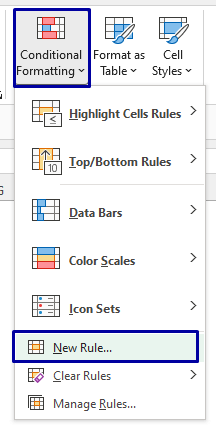
- Niha, pencereya ' Rêbaza Formatkirina Nû ' dê nîşan bide. bi jorve. Vebijarka ' Formulek bikar bîne ku diyar bike ka kîjan şaneyan format bike '.
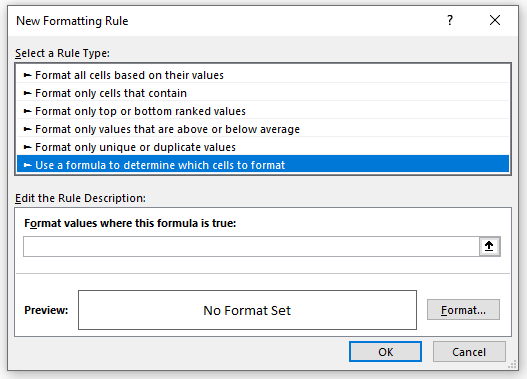
- Formula jêrîn binivîsinqutika ' Rêvekirina Rêgezê '.
=$C5="Orange" 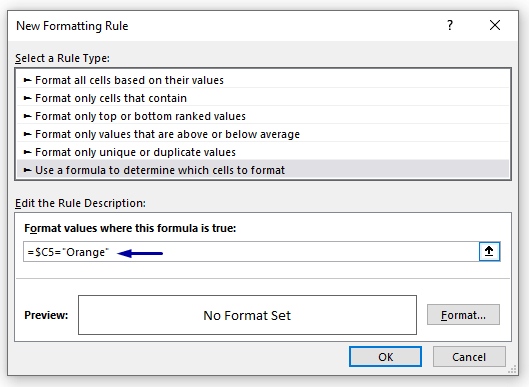
- Bikirtînin Format .
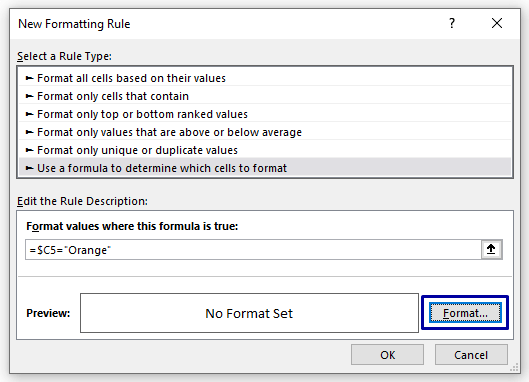
- Piştre tabê bikirtînin Dîgirin û rengê dagirtina hilbijêre. Piştre, OK hilbijêrin.
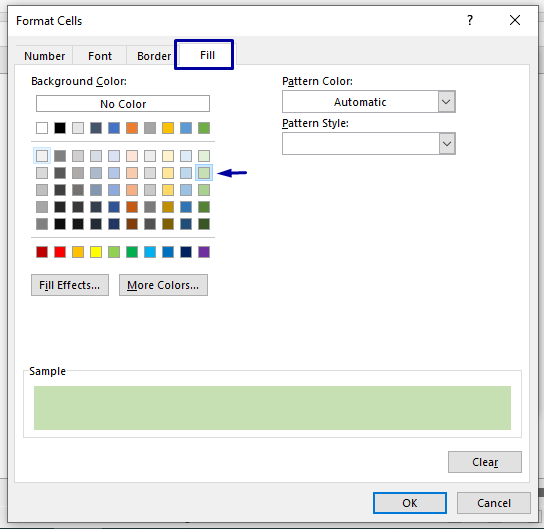
- Piştî ku formatkirin qediya, dîsa bikirtînin OK .
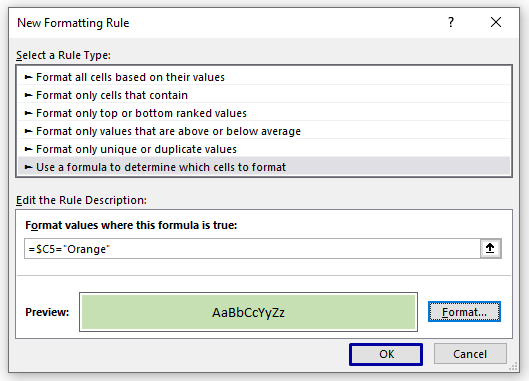
- Di dawiyê de, hemî rêzên ku tê de ' Pirteqalî ' dê bên ronîkirin.

Zêdetir Bixwîne: Meriv çawa Rêza Çalak di Excel de (3 Rêbaz) ronî bike
2. Heke ku rêzê ronî bike fonksiyona MATCH-ê ya Excel Hucreya Her Nivîsar Dimîne
Hûn dikarin rêzan bi karanîna fonksîyona MATCH ligel Formakirina Şert nîşan bidin.
Gavên:
- Pêşî, tevahiya danehevê hilbijêre ( B5:D13 ).

- Piştre, here Mal > Formatkirina şertî > Qanûna Nû .
- Piştre, pencereya ' Rêbaza Formatkirina Nû ' dê derkeve holê. . Hilbijêre ' Formulek bikar bîne ku diyar bike ka kîjan şaneyan format bike '.
- Niha, formula li jêr di qutika ' Rêvekirina qaîdeyê ' de binivîse.
=MATCH($F$5,$B5:$D5,0) 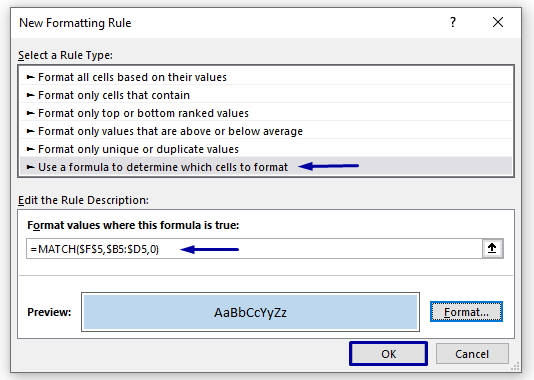
- Piştî wê, Format bikirtînin û ' Têbikin hilbijêrin. ' reng, OK hilbijêre.
- Dîsa bitikîne Têk .
- Di dawiyê de, hemî rêzên ku ' Pirteqalî ' hene. di her şaneyê de dê were ronî kirin.

🔎 Formula Çawa Kar dike?
Fonksiyona MATCH di rêzikekê de pozîsyona têkildar vedigerîneku di rêzek diyarkirî de nirxek diyarkirî li hev dike. Fonksiyon bi nirxa Haneya E5 ya di rêza ( B5:D5 ) de li hev dike û bi vî awayî rêzên têkildar ên ku nivîsa ' Pirteqalî ' vedihewîne ronî dike.
Zêdetir Bixwîne: Meriv çawa Rêz di Excel de Hilbijêre Ger Daneyên Taybet Dihewîne (4 Rê)
3. Rêz ronî bike Bi Bikaranîna Fonksiyona LÊRÎNÊ Heke Şane Her Nivîsar Dihewîne
Di vê rêbazê de, em ê fonksîyona SEARCH bikar bînin da ku rêzên ku her nivîsek tê de hene ronî bikin. Mînakî, me databasek navê fêkî heye û em ê li fêkîyek taybetî bigerin û rêzan li gorî wê ronî bikin.
Gavên:
- Pêşî, tevahiyê hilbijêrin databas ( B5:D13 ).

- Piştre, here Mal > Formatkirina bi şert > Qanûna Nû .
- Niha pencereya ' Qanûna Formatkirina Nû ' dê derkeve holê. Hilbijêre ' Formulek bikar bîne ku diyar bike ka kîjan şaneyan format bike '.
- Piştre formula jêrîn di qutika ' Rêvekirina qaîdeyê ' de binivîse.
=SEARCH("Orange",$B5&$C5&$D5) 
- Piştî wê, Format bikirtînin û ' Têbikin ' hilbijêrin. reng, bikirtînin OK .
- Dîsa bikirtînin Têk .
- Di dawiyê de, hemî rêzên ku di nav de ' Pirteqalî ' hene. her şaneyek dê were ronî kirin.
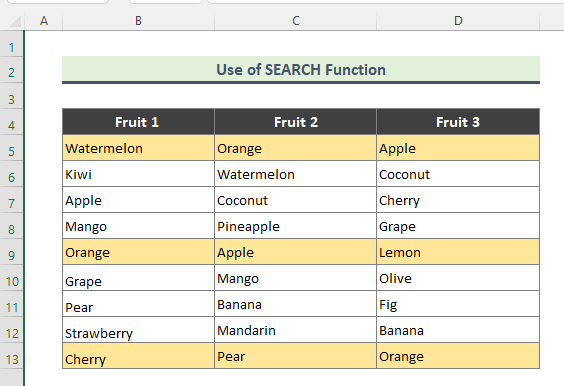
🔎 Formula Çawa Kar dike?
The LÊGERIN fonksiyona hejmara karaktera ku yekem tîpek an nivîsarek tê de tê dîtin vedigerîne,xwendin çep ber rast. Fonksiyona LÊGIRIN di hucreya B5 , C5, û D5 de li nivîsa ' Pirteqalî ' digere. Wekî referansa têkildar tê bikar anîn, fonksiyon li nirxan di tevahiya rêzê de digere ( B5:D13 ). Di dawiyê de, rêzên ku tê de nivîsa ' Pirteqalî ' tê ronîkirin.
Naveroka Têkildar: Heke Şane Ne Val Nebe Çawa Rêz Bide Nîşandan (4 Rêbaz)
Xwendinên Bi vî rengî:
- Meriv çawa Rêzên Serê li Excel (7 Rêbaz) Veşêre
- Rêz û Stûnên di Excel de veşêre: Kurtebir & amp; Teknîkên Din
- Rêzên Veşartî li Excel: Meriv Çawa Wan Veşêre an Jê Jê Bike?
- VBA ji bo Veşêre Rêzan li Excel (14 Rêbaz)
- Meriv çawa Di Excel de Mezinahiya Hemî Rêzan Biguherîne (6 Nêzîktêdayînên Cûda)
4. Ji bo Vebijarka Hesas a Doza Hesas a Doza Xêzkirina Rêzê Sepandin Fonksiyona FIND
Herwiha, di fonksiyona SEARCH de, em dikarin fonksiyona FIND bikar bînin da ku rêzan ronî bikin ger di şaneyek de nivîsek hebe. Lêbelê, fonksiyona FIND hesas e û ew ê li gorî wê bixebite.
Gavên:
- Pêşî, tevaya danehevê hilbijêrin ( B5:D13 ).
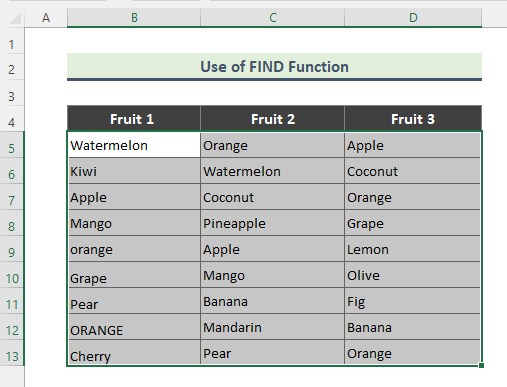
- Biçe Malê > Formatkirina şertî > Qanûna Nû .
- Piştre, pencereya ' Qanûna Formatkirina Nû ' dê derkeve holê. Hilbijêre " Formulek bikar bîne ku diyar bike ka kîjan şaneyan format bike ".
- Niha, formula li jêr di " Rêvekirina rêbazê " de binivîse.box.
=FIND("Orange",$B5&$C5&$D5) 
- Piştre, bitikîne Format û '
Têbikin ', bikirtînin OK . - Dîsa bikirtînin OK .
- Di dawiyê de hemû rêzên ku tê de ' Pirteqalî ' di her şaneyê de dê were ronî kirin. Lê rêzikên ku tê de nivîsa ' porteqalî ' an jî ' PORTEKALÎ ' tê de nayên ronîkirin ji ber ku fonksiyona FIND hesas e.

Naveroka Têkildar: Rengê Rêza Alternatîf a Excel bi Formatkirina Şertkirî [Vîdeo]
5. Têxe Û Fonksiyon ji bo Nîşandana Rêzê Ger şaneyek Têde Her Nivîsar
Carinan hûn hewce ne ku rêzan li ser bingeha du pîvanan ronî bikin. Di rewşên weha de, fonksiyona AND alîkariya mezin pêşkêşî dike. Mînakî, di mînaka jêrîn de, em dixwazin ku firotana ' Pirteqalî ' ronî bikin dema ku Hejmar tê firotin ji 70 mezintir be. Ji ber vê yekê, em ê bişopînin. gavên jêrîn.
Gavên:
- Pêşî, tevaya danehevê hilbijêre ( B5:E13 ).
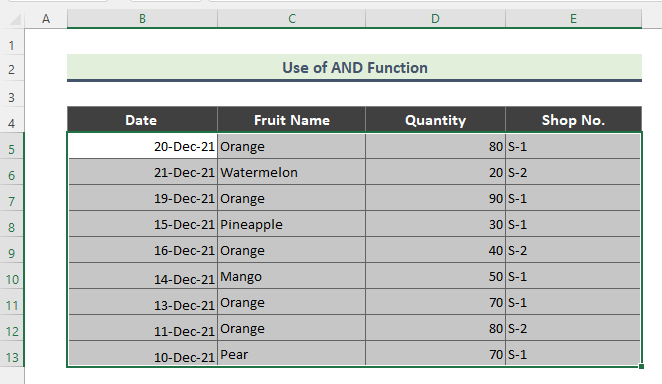
- Piştre, here Mal > Formatkirina şertî > Qanûna Nû .
- Piştre, pencereya ' Rêbaza Formatkirina Nû ' dê derkeve holê. Hilbijêre ' Formulek bikar bîne ku diyar bike ka kîjan şaneyan format bike '.
- Niha, formula li jêr di qutika ' Rêvekirina qaîdeyê ' de binivîse.
=AND($C5="Orange",$D5>70) 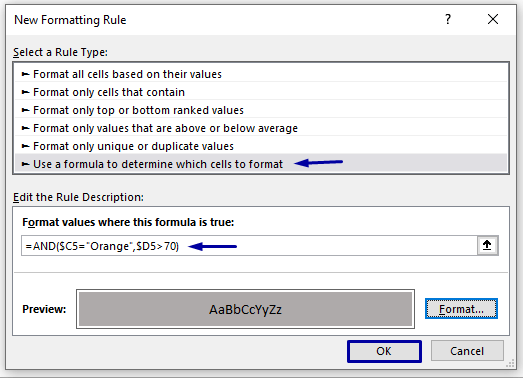
- Bikirtînin Format û rengê ' Tijî ' hilbijêrin. , OK bikirtînin.
- Dîsa bikirtînin OK .
- Di dawiyê de, hemîrêzikên ku di nav wan de Navê fêkî: ' Pirteqalî ' û Hejmar: >70 hene, dê bên ronîkirin.
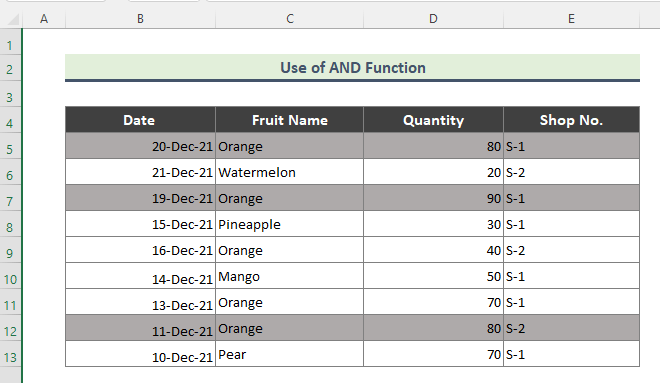
RAST in, û RAST vedigerînin eger hemû arguman RAST bin. Li vir ev fonksiyon hem argumanên Navê Fêkî û hem jî Mîqdar kontrol dike û rêzan li gorî wê ronî dike.
Têbînî:
Hûn dikarin li şûna fonksiyona OR bikar bînin. Û function.
Naveroka Têkildar: Çawa Rêzên Alternatîf Di Excel de Reng Dikin (8 Away)
6. Nîşandana Rêzê li ser Pir Mercên Ji Bo Nivîsarên Xwedî Hucre
Hûn dikarin rêzan li ser bingeha gelek şertan jî ronî bikin. Mînak, di mînaka jêrîn de, em ê rêzikên ku nivîsa wan 'Pirteqalî' û nivîsa 'Sêvê' heye ronî bikin.
Gavên:
- Pêşî, Hilbijêre tevaya danehevê ( B5:E13 ).

- Niha here Mal > Formatkirina bi şert > Qanûna Nû .
- Pencera ' Qanûna Formatkirina Nû ' dê derkeve holê. Hilbijêre ' Formulek bikar bîne ku diyar bike ka kîjan şaneyan format bike '
- Piştre, formula li jêr di qutika ' Rêvekirina qaîdeyê ' de binivîse.
=$C5="Orange" 
- Hilbijêre Format û rengê ' Dîje ' hilbijêre, bitikîne. OK .
- Dîsa bikirtînin OK .
- Hemû rêzên ku di her şaneyê de ' Pirteqalî ' hene dê bibinronî kirin.
- Piştî wê, dubare bikin Gavên 1 heta 7 ji bo ku şertên nû li ser daneya heyî saz bikin û formula jêrîn binivîsin:
=$C5="Apple" 
Naveroka Têkildar : Her rêzek din di Excel de çawa ronî dike
7. Rêzek li ser bingeha navnîşa dakêşanê ronî bike Ger ku nivîsek di hucreyê de bimîne
Di vê rêbazê de, em ê navnîşek dakêşan bikar bînin da ku rêzan ronî bikin ger di şaneyek de nivîsek dakêşanê hebe.
Gavên:
- Pêşî, ji ' Navê fêkî ' lîsteya daketî biafirîne.

- Niha, tevaya danehevê hilbijêre ( B5:D13 ).
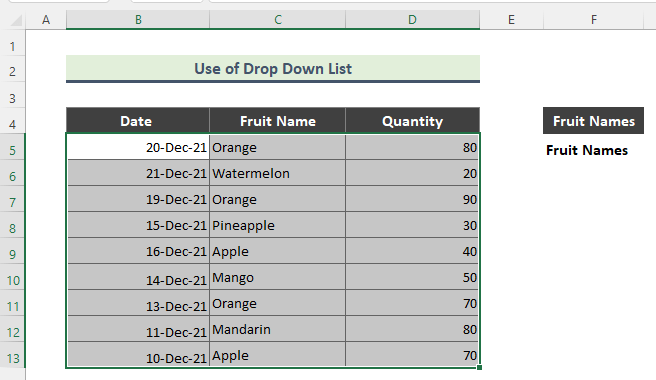
- Biçe Xane > Formatkirina Şert > Qanûna Nû .
- Piştre, pencereya ' Qanûna Formatkirina Nû ' dê derkeve holê. Hilbijêre ' Formulek bikar bîne ku diyar bike ka kîjan şaneyan were format kirin '.
- Formula jêrîn di qutika ' Rêvekirina qaîdeyê ' de binivîse.
=$C5=$F$5 
Li vir, nirxa daketî wekî nirxek referansê di formula formula de tê bikar anîn.
- Bikirtînin Format û rengê ' Têbikin ' hilbijêrin, bikirtînin OK .
- Dîsa bikirtînin OK .
- Di dawiyê de, dema ku em navê fêkiyê ji navnîşa dakêşan biguherînin, ronîkirina wê jî were guhertin. Mîna ku min ' Pirteqalî ' hilbijartiye û hemû rêzên tê de hene.' Pirteqalî ' tên ronîkirin.

Naveroka Têkildar: Çawa Rêzên Li gor Nirxa Şaneyê Veşêrin li Excel (5 Rêbaz)
Encam
Di gotara jorîn de, min hewl da ku hemî rêbazan bi berfirehî nîqaş bikim. Xwezî ev rêbaz û ravekirin ji bo çareserkirina pirsgirêkên we bes bin. Ger pirsên we hebin ji kerema xwe min agahdar bikin.

